Jak zveřejňovat příspěvky na Instagramu z PC nebo Mac
Různé / / June 06, 2022
Zatímco Instagram zpočátku navrhoval službu s ohledem na mobilní uživatele, společnost nakonec vyvinula webovou verzi, aby vyhovovala rostoucím potřebám uživatelů. Web Instagram je horší než mobilní aplikace, ale ve svém současném stavu je stále schopen provádět základní úkoly. Můžete procházet informační kanál Instagramu, přidávat komentáře, kontrolovat a odpovídat na DM (přímé zprávy) a přidávat nové příspěvky do svého účtu. Zde je návod, jak můžete zveřejňovat příspěvky na Instagram z PC nebo Mac.

Při práci na desktopu už nemusíte přepínat na mobil, abyste mohli kontrolovat svůj instagramový feed a přidávat nové příspěvky. Pomocí webu Instagram a služeb třetích stran, jako je Canva, můžete na svůj účet Instagram snadno přidávat nové příspěvky. Ukážeme vám, jak na to.
1. Instagram na webu
Web Instagramu je omezen pouze na normální příspěvky. Na ploše nemůžete zveřejňovat příběhy ani vytvářet kotouče. Postupujte podle níže uvedených kroků.
Krok 1: Otevřete stránku Instagramu ve webovém prohlížeči.
Navštivte Instagram na webu
Krok 2: Přihlaste se pomocí údajů o svém účtu. Na domovské stránce Instagramu klikněte na ikonu + nahoře.
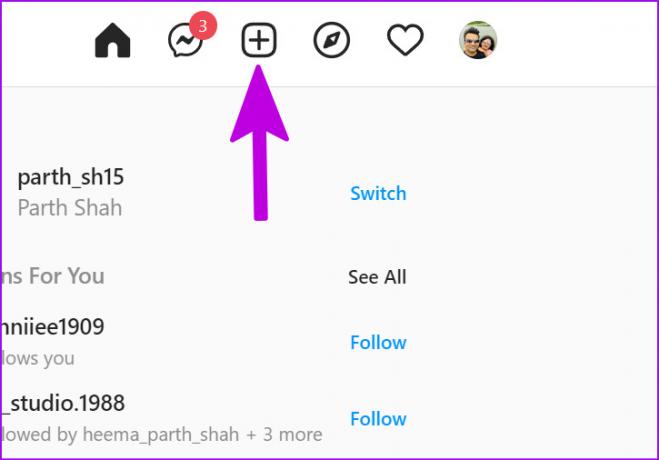
Krok 4: Můžete buď přetáhnout fotografii nebo video do dialogového okna, nebo kliknout na Vybrat z počítače a vybrat mediální soubory.
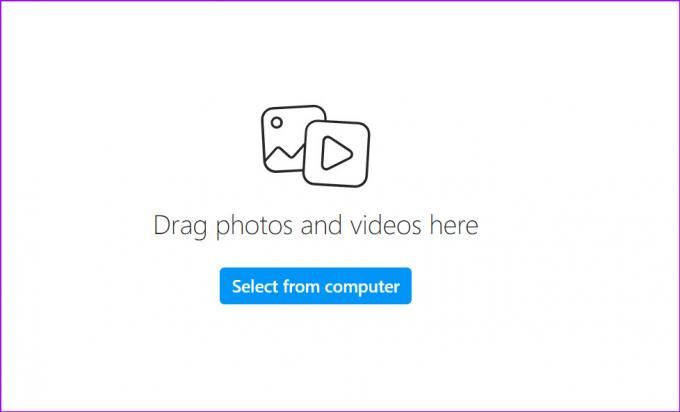
Krok 5: Po přidání fotografie ji Instagram ořízne v poměru 1:1. Chcete-li změnit poměr stran, klikněte na ikonu dvou protilehlých šipek v levém dolním rohu a vyberte původní fotografii s poměrem stran 4:5 nebo 16:9.

Chcete-li přidat další fotografie nebo videa, vyberte čtvercovou ikonu v pravém dolním rohu a vyberte více mediálních souborů z vašeho PC nebo Macu.

Krok 6: Stiskněte tlačítko Další.

Krok 7: Pohrajte si s filtry z následující nabídky. Můžete také přepnout do nabídky Úpravy a upravit jas, kontrast, sytost, teplotu a vinětu.

Krok 8: Vyberte Další.
Krok 9: Napište popisek, přidejte polohu a v pokročilých nastaveních můžete vypnout komentáře a skrýt lajky u vašeho příspěvku.

Krok 10: Stiskněte tlačítko Sdílet a zveřejněte své vzpomínky na Instagramu.
Vzhledem k tomu, že se jedná o webové řešení, bude tento trik fungovat na počítačích PC, Mac, Linux a Chrome OS.
2. Použijte aplikaci Instagram ve Windows 11
Společnost Microsoft přidala podporu aplikací pro Android na Windows 11 prostřednictvím obchodu Amazon App Store. Funkce je omezena pouze na několik oblastí. Pomocí obchodu Amazon App Store ve Windows 11 si můžete stáhnout aplikaci Instagram do počítače a začít používat sociální média v malém okně.
Můžete si přečíst náš vyhrazený příspěvek, abyste se to naučili spouštět aplikace pro Android v systému Windows 11. Triky v příspěvcích budou fungovat i v nepodporovaných regionech. Instagram je také k dispozici ke stažení z obchodu Microsoft Store (je to webová aplikace). Můžete si nainstalovat aplikaci a pomocí výše uvedených kroků zveřejňovat příspěvky na Instagram.

Stáhněte si Instagram pro Windows
3. Použijte Canva k publikování na Instagramu
I když existuje mnoho profesionálních aplikací třetích stran pro plánování příspěvků na Instagramu, Canva vyčnívá z davu z několika důvodů. Je to jedna z nejlepších aplikací pro grafický design s tisíci šablon připravených k použití, desítkami možností úprav a dalšími. Je to ideální software pro vytváření úžasných příspěvků na Instagramu také. Zveřejníme nějaké ohromující příspěvky na Instagramu pomocí Canva, ano?
Canva web vám nedovolí zveřejňovat příspěvky na vašem osobním účtu Instagram. Podporuje však účet Instagram Business.
Krok 1: Navštivte Canva na webu a přihlaste se pomocí údajů o svém účtu.
Krok 2: Použijte jednu z vestavěných šablon a projděte funkcemi úprav Canva a vytvořte příspěvky na Instagramu.
Krok 3: Po provedení změn v šabloně vyberte v horní části tlačítko Sdílet.

Krok 4: Klepněte na tlačítko Více.
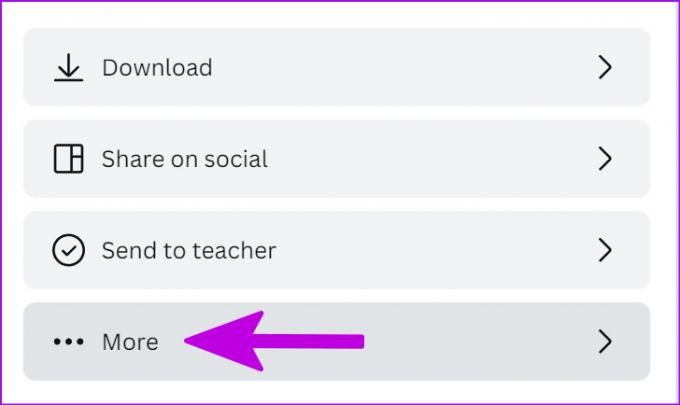
Krok 5: Ze sociální nabídky vyberte Instagram Business.

Krok 6: Přihlaste se pomocí podrobností svého účtu Instagram Business.

Krok 7: Sdílejte příspěvek přímo na sociálních sítích.
Canva je ideální pouze pro sdílení příležitostných příspěvků na Instagramu. Pro sdílení příspěvků na PC nebo Mac doporučujeme zůstat u webu Instagram.
Tip: Povolte oznámení pro Instagram
Pokud plánujete většinu času používat Instagram na webu, měli byste povolit webová upozornění, abyste získali všechny nejnovější aktualizace pro svůj účet. Zde je návod.
Krok 1: Spusťte Instagram na webu.
Krok 2: Vyberte ikonu malého zámku v adresním řádku.
Krok 3: Vyberte možnost Oprávnění pro tento web.

Krok 4: Dostanete se k oprávněním Instagramu ve vašem prohlížeči.
Krok 5: Přejděte na oznámení a povolte oprávnění.
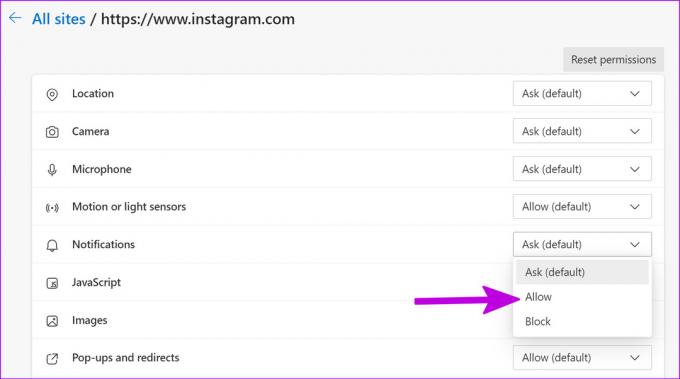
A je to. Všechny nejnovější aktualizace Instagramu získáte přímo na ploše.
Užijte si Instagram na velké obrazovce
I když se ideální zážitek z Instagramu nejlépe hodí pro mobilní aplikaci, webovou verzi byste neměli zavrhovat. Použijte výše uvedené triky a začněte zveřejňovat příspěvky na Instagram pomocí PC nebo Mac.
Poslední aktualizace dne 06. června 2022
Výše uvedený článek může obsahovat přidružené odkazy, které pomáhají podporovat Guiding Tech. Nemá to však vliv na naši redakční integritu. Obsah zůstává nezaujatý a autentický.

Napsáno
Parth dříve pracoval ve společnosti EOTO.tech, kde pokrýval technologické novinky. V současné době je na volné noze ve společnosti Guiding Tech a píše o porovnávání aplikací, návodech, softwarových tipech a tricích a ponoří se hluboko do platforem iOS, Android, macOS a Windows.



